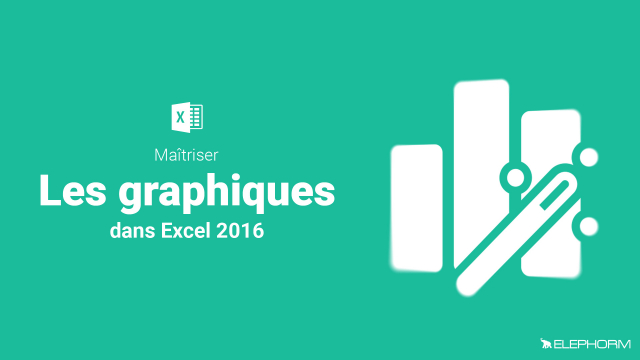Détails de la leçon
Description de la leçon
Cette leçon couvre la manipulation avancée de la mise en forme des graphiques. Nous vous montrerons comment changer les couleurs et la largeur des barres d'histogramme ainsi que les courbes représentatives des quantités vendues. En commençant par sélectionner correctement les éléments graphiques, vous apprendrez à appliquer des palettes de couleurs et à ajuster la largeur des lignes de courbe. Cette compétence améliorera l'impact visuel de vos rapports et présentations.
Dans cette session, vous verrez comment :
- Sélectionner des séries de données spécifiques.
- Utiliser l'icône du pinceau pour accéder aux options de style.
- Choisir et appliquer des palettes de couleurs adaptées.
- Changer la couleur et l'épaisseur des lignes de courbe.
Objectifs de cette leçon
Les objectifs de cette vidéo sont :
- Apprendre à sélectionner et à modifier des séries de données dans un graphique.
- Utiliser les outils de mise en forme pour personnaliser l'apparence des histogrammes et des courbes.
- Comprendre comment appliquer des palettes de couleurs prédéfinies aux graphiques.
Prérequis pour cette leçon
Pour suivre cette vidéo, il est recommandé d'avoir une connaissance de base des outils de création de graphiques ainsi qu'une familiarité avec les concepts de data visualisation.
Métiers concernés
Les compétences couvertes dans cette vidéo sont utiles pour des métiers tels que : Data Analyst, Business Intelligence Analyst, et Data Scientist.
Alternatives et ressources
Comme alternatives, vous pouvez utiliser d'autres logiciels de data visualisation tels que Tableau, Power BI, ou des bibliothèques de programmation comme Matplotlib et Plotly.